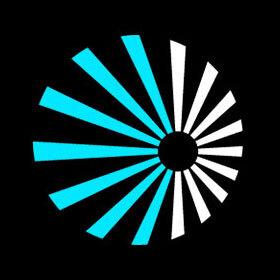
Starburst Enterprise
durch Starburst
Beschreibung
Suchen Sie nach einer Lösung, um ganzheitliche Datenanalysen durchzuführen, ohne auf Datenexperten warten zu müssen, damit Ihre Daten aus der Quelle verschoben werden?
Starburst setzt auf Trino, ehemals PrestoSQL, eine verteilte, Open-Source-basierte SQL-Abfrage-Engine, um bessere Entscheidungen und superschnellen Zugriff auf alle Daten zu ermöglichen, unabhängig davon, woher die Daten kommen.
Starburst bietet eine Lösung, um die stetig wachsenden Datenvolumen und Datenverbraucher zusammenzubringen. Wir unterstützen unsere Kunden, damit Datenverschiebungen nicht mehr erste Priorität auf der Aufgabenliste haben. Außerdem können Sie Ihren Teams einheitlich, einfach und schnell SQL-basierten Zugriff auf all Ihre Daten geben und so schnelle Analysen durchführen. Wir nennen das die Datenverbrauchsebene.
Starburst Enterprise ist eine schnelle und skalierbare SQL-Engine. Starburst Enterprise wurde für die Trennung von Speicher und Rechenleistung entwickelt, ist Cloud-nativ und kann Daten in S3, Hadoop, SQL- und NoSQL-Datenbanken und anderen Datenquellen abfragen.
Starburst Galaxy bietet alle Vorteile der besten MPP SQL-Engine auf einer einfach zu bedienenden, **voll verwalteten,** enterprisefähigen SaaS-Plattform. Führen Sie interaktive Analysen in wenigen Minuten mit schneller Leistung und in großem Umfang über Ihre Datenquellen hinweg durch.
Installation
Laden Sie die Connector-Datei (.taco) herunter.
Verschieben Sie die .taco-Datei in folgendes Verzeichnis:
- Für Desktop:
- Windows: C:\Users[Windows User]\Documents\My Tableau Repository\Connectors
- macOS: /Users/[user]/Documents/My Tableau Repository/Connectors
- Für Prep:
- Windows: C:\Users[Windows User]\Documents\My Tableau Prep Repository\Connectors
- macOS: /Users/[user]/Documents/My Tableau Prep Repository/Connectors
- Für Desktop:
Starten Sie Tableau. Wählen Sie unter Verbinden den Connector „Starburst Enterprise by Starburst“ aus. (Hinweis: Wenn der Treiber noch nicht installiert ist, erhalten Sie eine entsprechende Aufforderung.)
Installation des Starburst JDBC-Treibers: A. Rufen Sie die Seite für Treiber-Downloads auf.
B. Laden Sie die JAR-Datei mit dem Starburst-JDBC-Treiber herunter und verschieben Sie sie in folgendes Verzeichnis:
- Windows: C:\Program Files\Tableau\Drivers
- macOS: /Users/[user]/Library/Tableau/Drivers
Starten Sie Tableau erneut und stellen Sie über den Connector „Starburst Enterprise by Starburst“ eine Verbindung her.
Geben Sie im Dialogfeld die folgenden Verbindungsinformationen ein:
- Server = IP-Adresse Ihres Starburst-Koordinators
- Port = Port Ihres Starburst-Koordinators
- Authentifizierung: Authentifizierungstyp Ihres Starburst-Koordinators
Technische Daten
- Version
- 1.5.0
- Funktioniert mit
- Tableau 2024.1 und später
Ressourcen
Download and start your free trial of Tableau today.
Try Tableau Now